Düzeltme: Cyberpunk 2077 Has Flatlined Hatası
Cyberpunk 2077 oyuncularının oyunu çalıştırmak istediklerinde karşılaştıkları "Has Flatlined" hatasını bu makalede çözüme ulaştırmaya çalışacağız.

Cyberpunk 2077 oyuncuları, oyunu çalıştırdıktan sonra "Has Flatlined" hatasıyla karşılaşarak oyuna olan erişimi kısıtlanmakta. Eğer sizde böyle bir sorunla karşılaşıyorsanız aşağıdaki önerileri gerçekleştirerek sorunun çözümüne ulaşabilirsiniz.
Cyberpunk 2077 Has Flatlined Hatası Nedir?
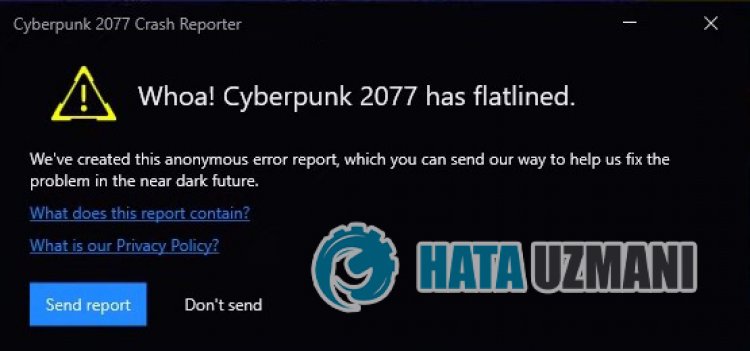
Karşılaşılan bu hata, genellikle oyun dosyalarında oluşan hasardan kaynaklı bir durum olarak görülmektedir. Elbette sadece bu sorundan dolayı değil birçok sorundan dolayı böyle bir hatayla karşılaşabiliriz. Bunun için sizlere birkaç öneriden bahsederek sorunun çözümüne ulaştırmaya çalışacağız.
Cyberpunk 2077 Has Flatlined Hatası Nasıl Düzeltilir?
Karşılaşılan bu hatayı düzeltmemiz için aşağıdaki önerileri gerçekleştirerek sorunun çözümüne ulaşabilirsiniz.
1-) Dosya Bütünlüğünü Doğrulayın
Oyun dosya bütünlüğünü doğrulayarak eksik veya hatalı dosyaları taratıp indirmeyi sağlayacağız. Bunun için;
Epic Games oyuncuları için;
- Epic Games programını açın.
- Kütüphane menüsünü açın.
- Cyberpunk 2077 oyununun altında bulunan üç noktaya tıklayın.
- Açılan ekranda "Manage" seçeneğine tıklayarak "Doğrula" butonuna tıklayın.
Steam oyuncuları için;
- Steam programını açın.
- Kütüphane menüsünü açın.
- Sol tarafta bulunan "Cyberpunk 2077" oyununa sağ tıklayarak "Özellikler" sekmesini açın.
- Açılan ekranda sol tarafta bulunan "Yerel Dosyalar" menüsünü açın.
- Karşılaştığımız Yerel Dosyalar menüsünde bulunan "Oyun dosyalarının bütünlüğünü doğrula" butonuna tıklayın.
Bu işlemden sonra hasarlı oyun dosyalarını tarayarak indirme işlemi gerçekleştirilecektir. İşlem bittikten sonra oyunu tekrar açmayı deneyin.
2-) Antivirüs Programını Kapatın
Kullandığınız herhangi bir antivirüs programı varsa devre dışı bırakın veya tamamen bilgisayarınızdan silin. Eğer Windows Defender kullanıyorsanız devre dışı bırakın. Bunun için;
- Başlat arama ekranını açın.
- Arama ekranına "Windows güvenlik ayarları" yazarak açın.
- Açılan ekranda "Virüs ve Tehdit Koruması" seçeneğine tıklayın.
- Menü içerisinde bulunan "Fidye Yazılımına Karşı Koruma" seçeneğine tıklayın.
- Açılan ekranda "Denetimli Klasör Erişimi" kapatın.
Bu işlemden sonra gerçek zamanlı korumayı kapatalım.
- Başlat arama ekranına "virüs ve tehdit koruması" yazıp açın.
- Ardından "Ayarları yönet" seçeneğine tıklayın.
- Gerçek zamanlı koruma'yı "Kapalı" konumuna getirin.
Bu işlemi gerçekleştirdikten sonra Cyberpunk 2077 oyun dosyalarını istisna olarak eklememiz gerekecektir.
- Başlat arama ekranına "virüs ve tehdit koruması" yazıp açın.
- Virüs ve tehdit koruması ayarları altında Ayarları yönet'i ve ardından Dışlamalar altında Dışlama ekle veya kaldır'ı seçin.
- Bir dışlama ekle’yi seçin ve ardından diskinize kayıtlı "Cyberpunk 2077" oyun klaösrünü seçin.
Bu işlemi gerçekleştirdikten sonra oyunu çalıştırarak sorunun devam edip etmediğini kontrol edin.
3-) Steam veya Epic Games Programını Yönetici Olarak Çalıştırın
Steam veya Epic Games programının yönetici olarak çalışmaması birçok hatayla karşılaşmamıza sebebiyet verebilir. Dosyanın depolama birimine kurulması için alınan yetki izin verilmiyorsa yönetici olarak çalıştırmak bu sorunu çözmemize yardımcı olacaktır.
- Masaüstünde bulunan Steam veya Epic Games programının üzerine sağ tıklayın.
- Sıralanan liste içerisinde bulunan "Yönetici olarak çalıştır" seçeneğine tıklayarak açın.

Bu işlemden sonra oyunu çalıştırarak sorunun devam edip etmediğini kontrol edebilirsiniz.
4-) Windows'u Güncelleyin
Windows işletim sisteminizin güncel olmaması, bu gibi çeşitli hatalarla karşılaşmanıza neden olabilir. Bunun için Windows işletim sisteminizin güncel olup olmadığını denetleyin.
- Başlat arama ekranına "Güncellemeleri kontrol et" yazıp açın.
- Açılan ekranda bulunan "Güncellemeleri kontrol et" seçeneğine tıklayarak güncelleme işlemini kontrol edin.
Eğer işletim sisteminiz güncel değilse son sürüme güncelleyerek sorunun devam edip etmediğini kontrol edebilirsiniz.
Evet arkadaşlar sorunumuzu bu başlık altında çözmüş olduk. Eğer sorununuz devam ediyorsa açtığımız FORUM platformumuza girerek karşılaştığınız hataları sorabilirsiniz.
![YouTube Sunucuda Bir Sorun Oluştu [400] Hatası Nasıl Düzeltilir?](https://www.hatauzmani.com/uploads/images/202403/image_380x226_65f1745c66570.jpg)




























